CentOS之——CentOS8 安装 Docker
官方参考地址:https://docs.docker.com/install/linux/docker-ce/centos/
里面包含包下载地址: https://download.docker.com/linux/centos/7/x86_64/stable/Packages/
安装依赖
-
sudo yum install -y yum-utils device-mapper-persistent-data lvm2
-
sudo yum-config-manager --add-repo https://download.docker.com/linux/centos/docker-ce.repo
-
sudo yum install docker-ce docker-ce-cli containerd.io
如果报错:Problem: package docker-ce-3:19.03.4-3.el7.x86_64 requires containerd.io >= 1.2.2-3 那就先装新版的 containerd.io
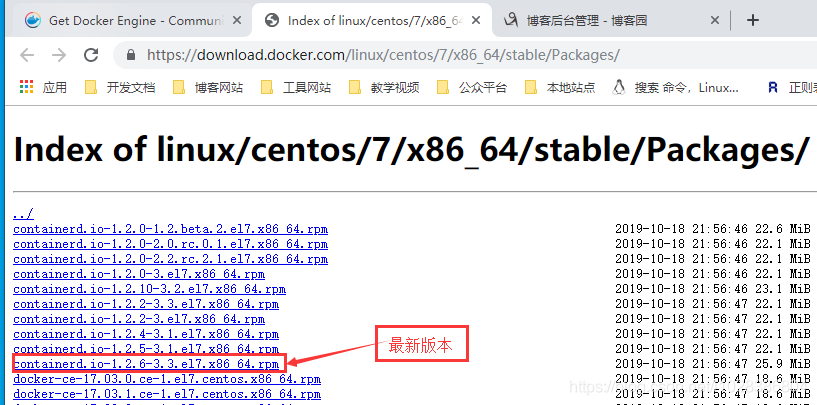
dnf install https://download.docker.com/linux/centos/7/x86_64/stable/Packages/containerd.io-1.2.6-3.3.el7.x86_64.rpm
再装剩下两个
-
sudo yum install docker-ce docker-ce-cli
-
sudo systemctl start docker
-
docker --version
开机自启
sudo systemctl enable docker
如果国外的Docker镜像很慢的话,则可以基于阿里云镜像来安装Docker。
执行一下三个命令,从阿里云的镜像下载Docker。注意,下面给出的第二条命令的链接是撰写文章时最新的链接,实际下载时,最好去检查一下是否有更新。
-
yum-config-manager --add-repo https://mirrors.aliyun.com/docker-ce/linux/centos/docker-ce.repo
-
dnf install https://mirrors.aliyun.com/docker-ce/linux/centos/7/x86_64/stable/Packages/containerd.io-1.2.13-3.1.el7.x86_64.rpm
-
dnf install docker-ce
接着,设置开机自启Docker并启动Docker:
-
systemctl enable docker.service
-
systemctl start docker.service
然后,就可以使用Docker了。
接着,我们可以使用Docker进行容器的创建:
-
docker info # 查看docker的信息
-
docker search img_name # 搜索名为img_name的镜像
-
docker pull img_name # 将名为img_name的镜像下载到本地
-
docker images # 查看本地已有的镜像
-
docker rmi img_name # 删除名为img_name的镜像
-
-
docker ps # 列出正在运行的容器
-
docker ps -a # 列出所有的容器
-
docker run -itd --name=container_name img_name # 使用img_name以交互模式在后台运行分配了伪终端的名为container_name的镜像
-
-
docker start container_name/container_id # 通过容器名字或ID启动容器
-
docker stop container_name/container_id # 通过容器名字或ID停止容器
-
docker restart container_name/container_id # 通过容器名字或ID重启容器
-
docker rm container_name/container_id # 通过容器名字或ID删除容器
-
-
docker exec -it container_name/container_id /bin/bash # 通过容器名字或ID进入容器
-
exit # 退出容器



